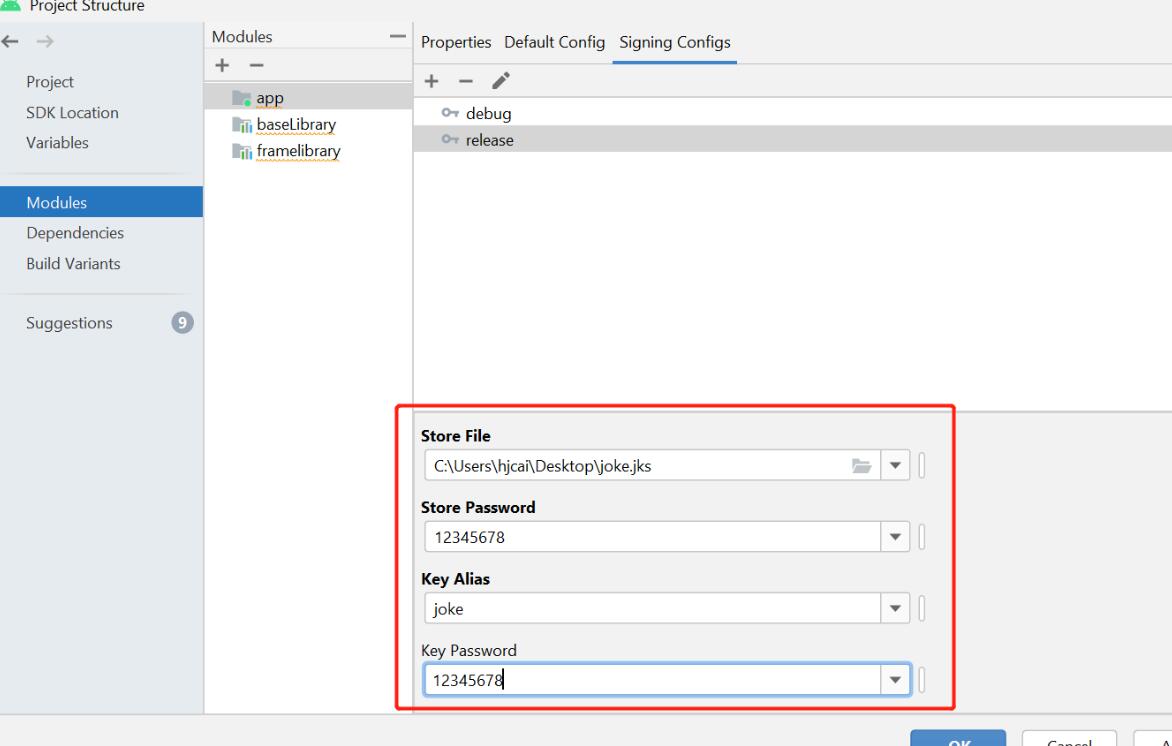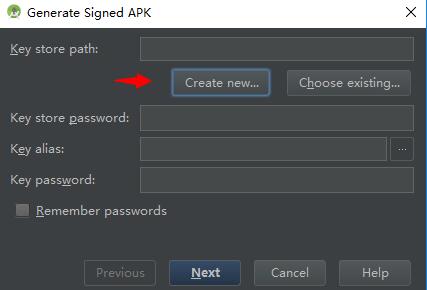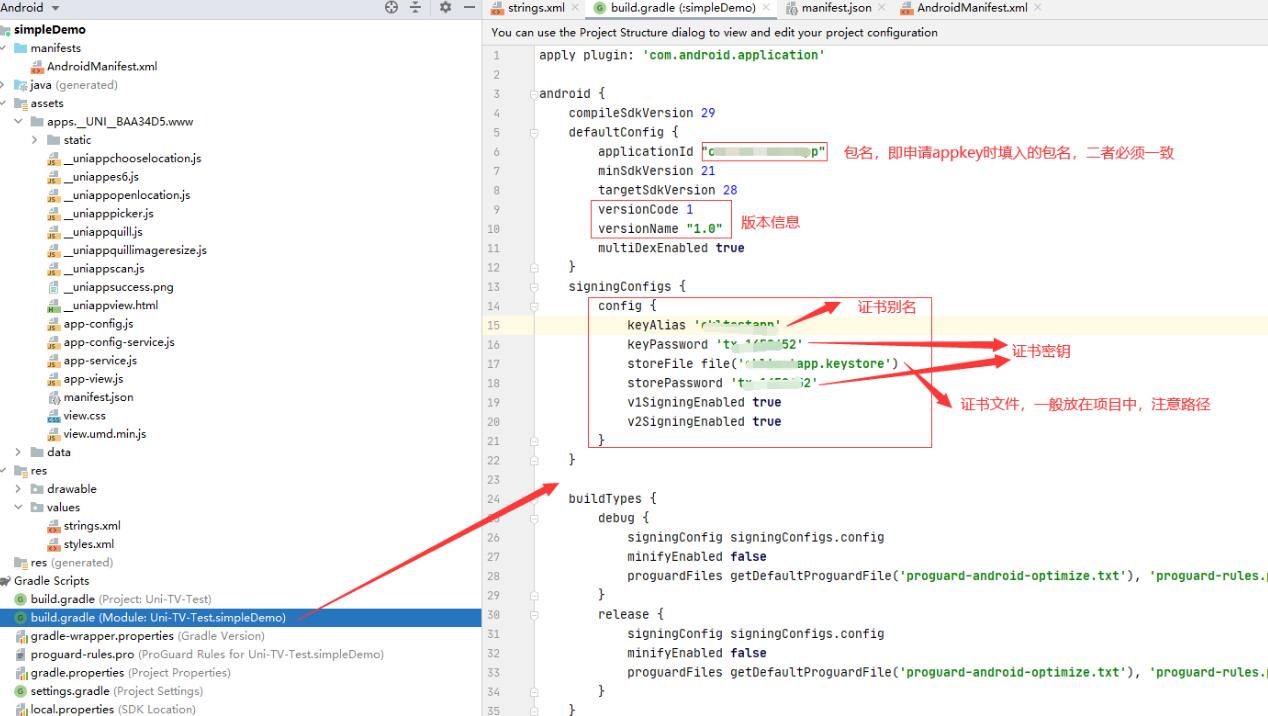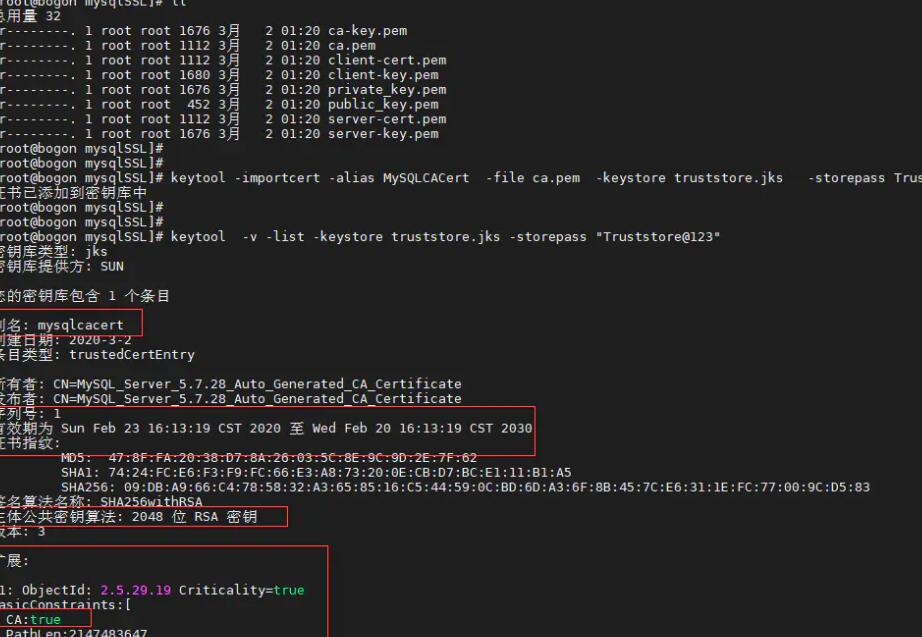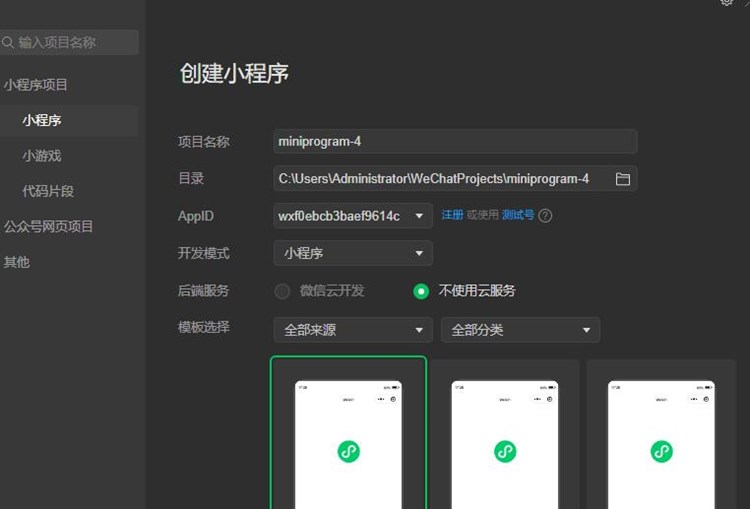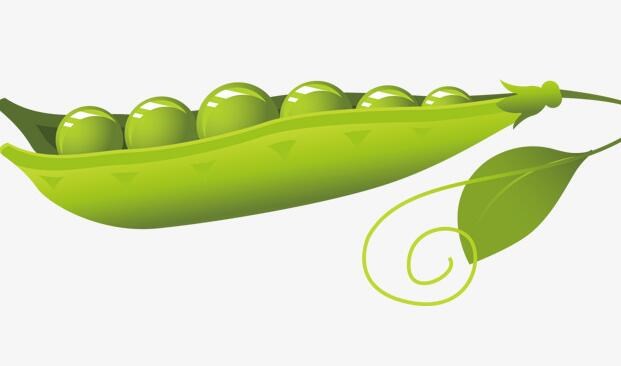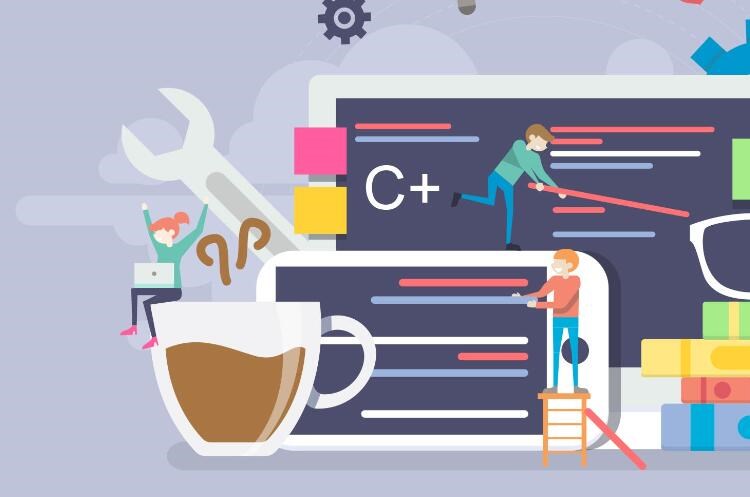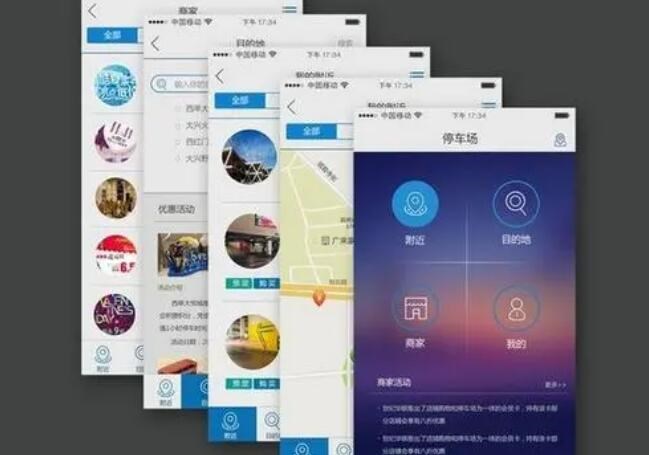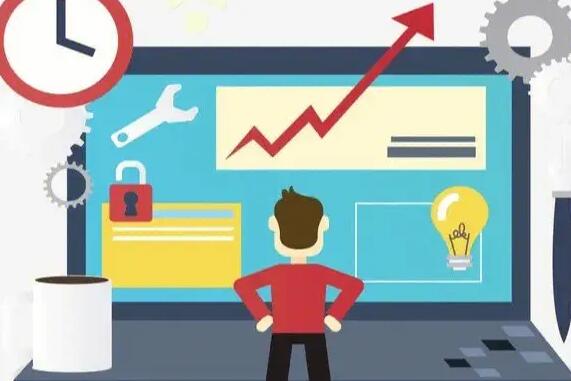在当今科技世界,随着智能手机和平板电脑的普及,移动应用程序成为了一个不可或缺的部分。作为一名网站博主,我将带领你了解如何在macOS上进行app开发,以及它的基本原理。这篇文章将引导初学者迈向入门app开发之路。
1. App开

发基础知识
首先,我们需要了解到在Mac平台上开发应用程序主要使用Apple自家的编程语言Swift和Objective-C。Swift是一种易学且功能强大的编程语言,已经逐渐成为iOS、macOS和其他Apple平台app开发的首选。而Objective-C是一门历史悠久的编程语言,在Swift出现之前,大部分Apple平台app都是基于它开发的。现在许多公司的遗留代码依然使用Objective-C,但是若不是特定需求,新的开发项目推荐使用Swift。
2. 开发环境与工具
在Mac平台进行app开发,我们需要使用一个集成开发环境(IDE)——Xcode。Xcode是Apple公司提供的一个免费开发工具,包括了源代码编辑器、编译器、调试器和模拟器等。你可以从Mac的App Store搜索并下载Xcode来安装。
3. 创建一个新的项目
安装好Xcode后,首先我们要创建一个新的项目。打开Xcode,点击“Create a new Xcode project”,然后选择“Single View Application”。输入项目名称、组织名称等信息,确保选择Swift作为编程语言和选APP择设备类型(如iPhone或iPad)。点击“Finish”完成项目创建。
4. App开发原理
app开发的过程就是编写源代码、运行测试、调试错误以及完善界面的过程,“编-运-调”的循环。以下我们简单介绍这些基本步骤。
4.1 编写源代码
在创建项目后,Xcode会创建一个工程目录,里面包括App Delegate、ViewController等与应用程序相关的源代码文件。我们可以APP开发在这些文件中编写代码来实现我们的应用程序功能。
Swift语言为我们提供了丰富的语法、函数库和数据类型,如字符串(String)、数组(Array)、字典(Dictionary)等。通常,我们会利用Swift的面向对象特性,创建如:model、controller等类,并配合系统提供的UIKit开发UI。
4.2 运行测试
编写好源代码后,我们需要运行程序以检查功能是否正常。在Xcode中,我们可以轻松地使用模拟器(Simulator)运行我们的应用程序。打开Xcode顶部工具栏,选择合适的设备模型并点击“Run”按钮,即可在模拟器中运行我们的程序。
4.3 调试错误
软件开发过程中,错误和bug是不可避免的。Xcode提供了强大的调试功能,如断点(Breakpoint)、控制台输出、变量检查等。我们可以利用这些功能快速定位页面崩溃、功能失效的原因并进行修改。
4.4 界面设计
使用Xcode进行开发,我们可以通过Interface Builder(IB)工具轻松地设计应用程序的用户界面。Interface Builder允许我们以拖拽的方式添加按钮、文本框、图片等视图控件,并通过AutoLayout约束来完成界面适配。
5. 上架App Store
完成程序开发后,我们需要获取一个开发者帐户来发布应用程序。Apple开发者帐户需要缴纳年费,在获取帐户后,我们可以通过Xcode将应用上传至App Store进行审核,审核通过后,便可以上架销售或免费下载。
总结:app开发MAC版需要掌握Swift语言,使用Xcode进行开发,掌握运行测试、调试、界面设计等原理。一旦你开始熟悉了这些基本概念,你就可以开始跨入app开发的大门,创造出世界各地用户喜闻乐见的应用程序。希望本文能够为你提供一个良好的起点!